概述:假如一个员工在外地,因为工作需要,要有什么方式可以然他连入总部内网,进行业务办公呢?方式有以下几种:1.使用远程桌面:意味着需要映射端口,影响内部服务器安全。2.使用向日葵或者TW远程:意味数据
.
概述:
假如一个员工在外地,因为工作需要,要有什么方式可以然他连入总部内网,进行业务办公呢?方式有以下几种:
1.使用远程桌面:意味着需要映射端口,影响内部服务器安全。
2.使用向日葵或者TW远程:意味数据得不到很好的隐私保护。
3.使用自建的专门的企业互联。这样才有绝对的数据安全与隐私的效果。
所以我们L2TP除了在路由器上面进行互通使用之外,还可以直接在windows,Mac,手机设备使用,方便我们的业务办公。
本案例就是告诉大家如何在windows下连接总部路由器,实现异地办公。
总体拓扑如下:
(数据方向见红色箭头)
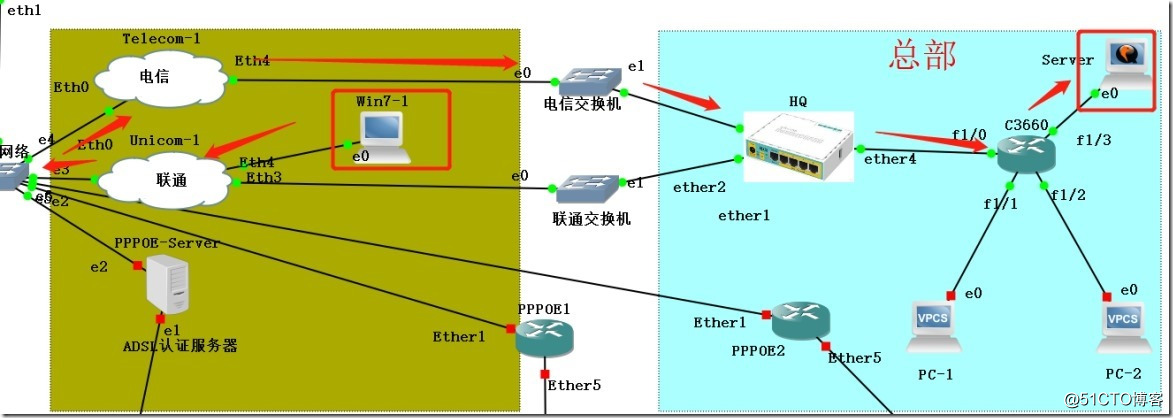
我们的电脑IP是100.2.2.254,直接借用联通的公网ip。
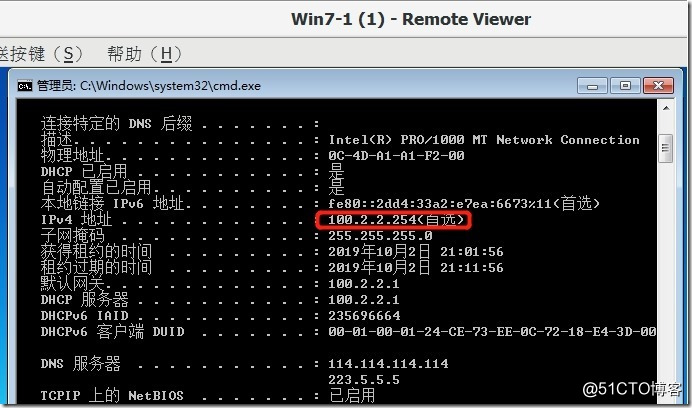
服务器的IP是:
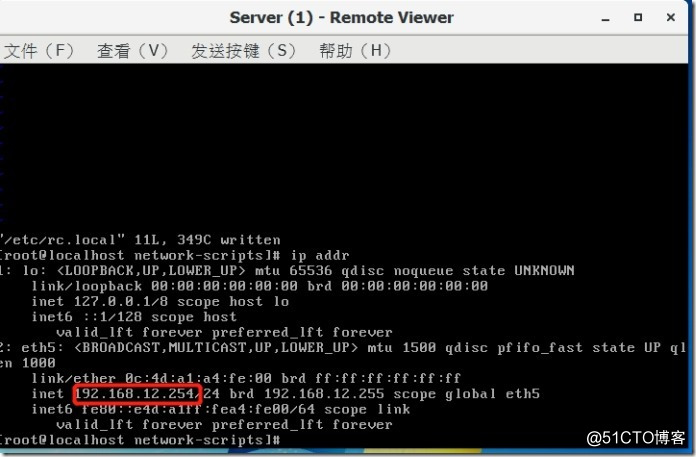
实施
1. 创建新进账号
首先我们在总部的ROS路由器里面先配置一个新员工的账号。
点击ppp>secrets添加新用户。
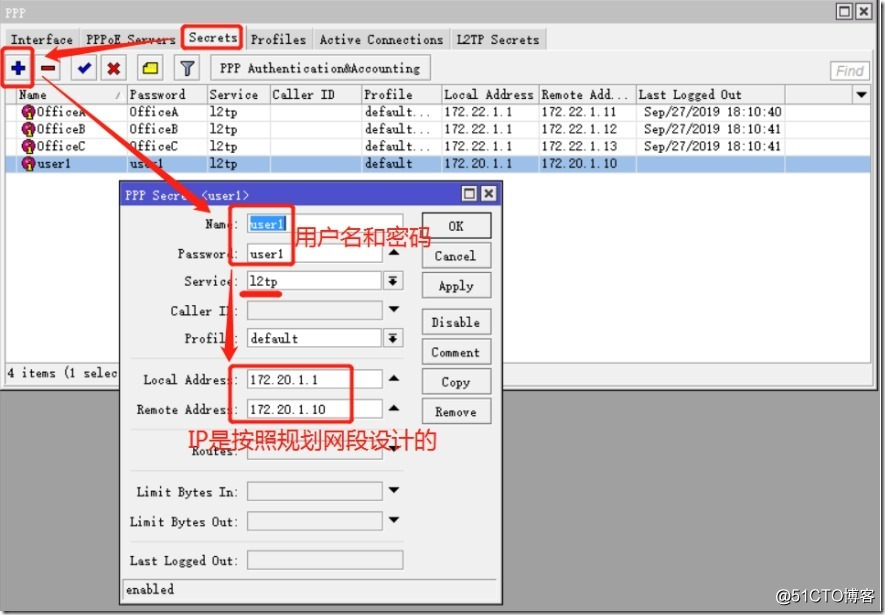
确认下你的ipsec密码,我们是继承上一章节的123456789。
2.电脑配置
打开我们的电脑,打开控制面板>网络和共享中心,选中“设置新的连接或网络”
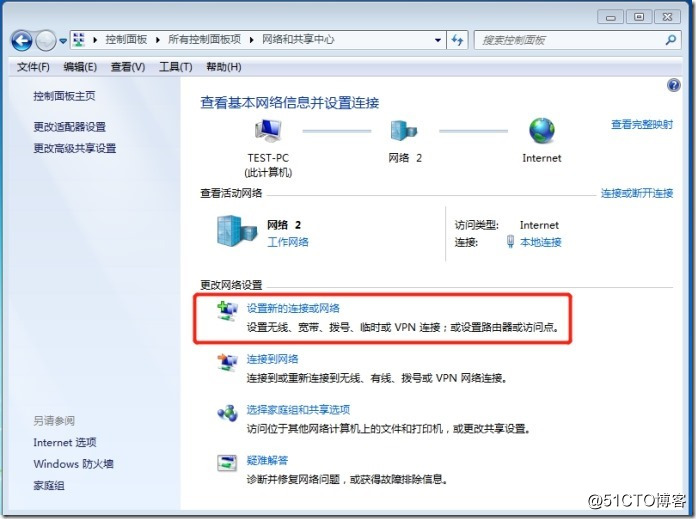
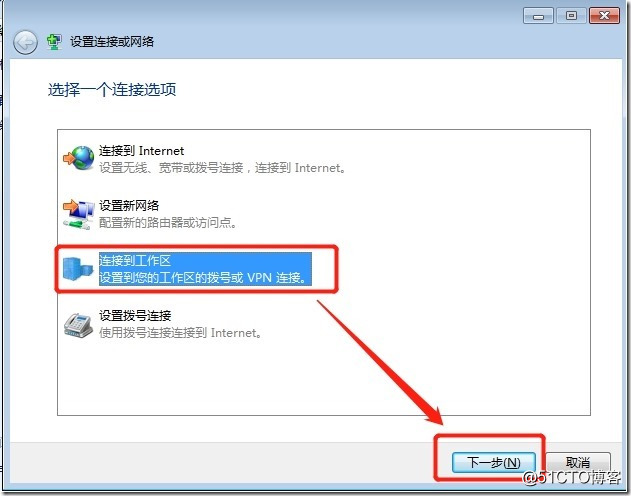
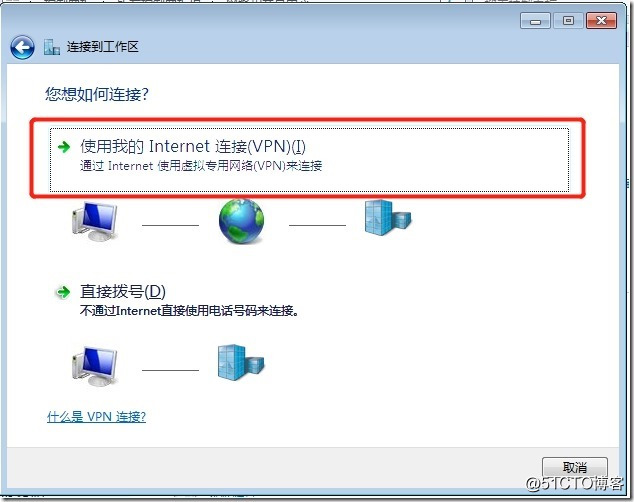
配置相关信息(这里IP应该是100.1.1.121,截图时打错了)
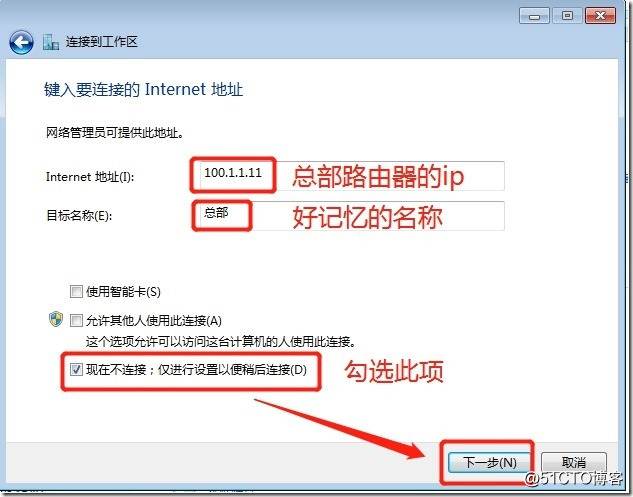
配置在步骤1设置好的信息,(记住此密码,这一项可自主选择),完成后点击创建。
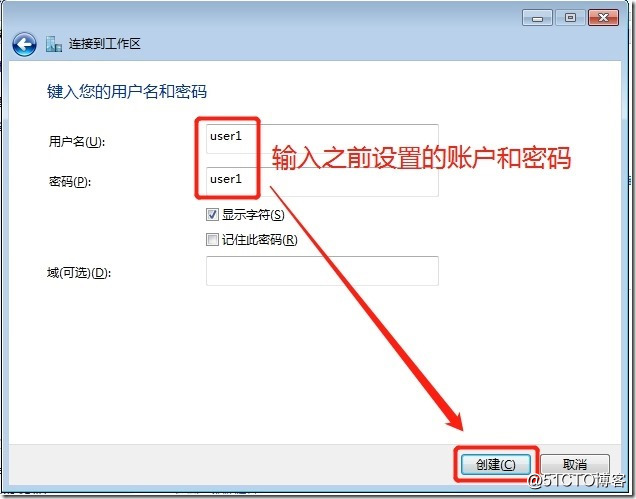
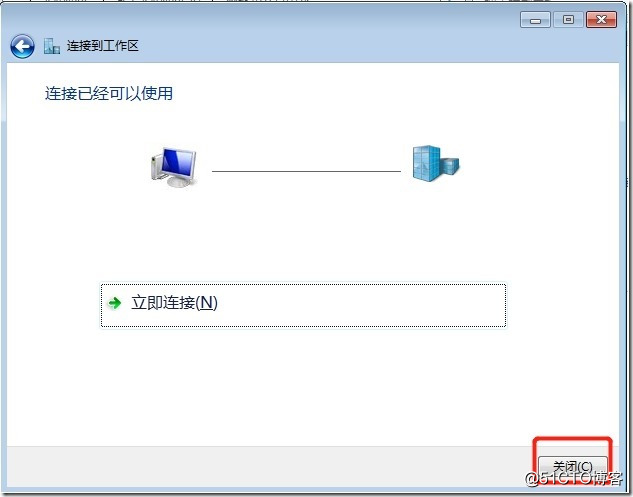
3.配置电脑的IPSec
点击“更改适配器设置”
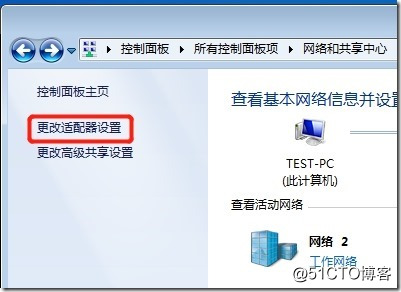
找到“总部”,并且右键选择属性
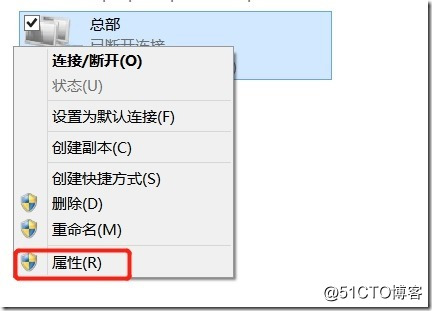
切换安全选项卡,在类型里面选择L2TP/IPSEC
然后点击高级设置。
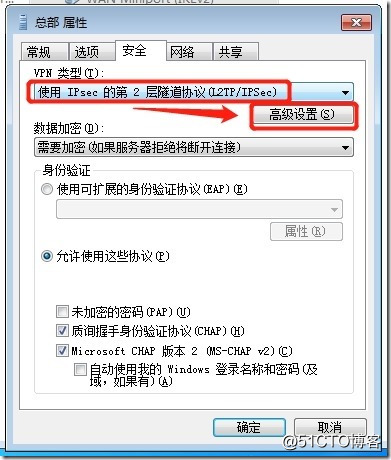
在高级设置里面输入ipsec的密码,最后一路确定即可。
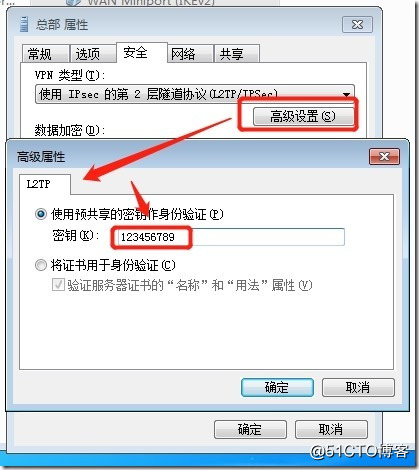
4.连接总部
右键点击,选择连接。
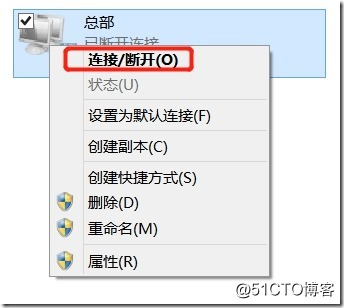
弹出窗口
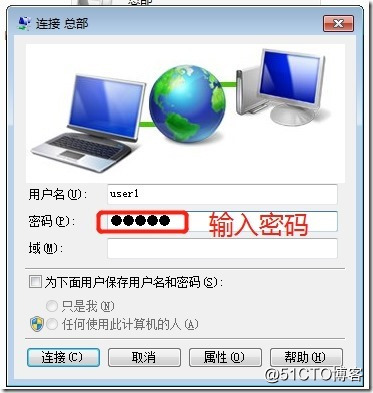
此时可以点击右下方的网络图标便可看到连接状态:
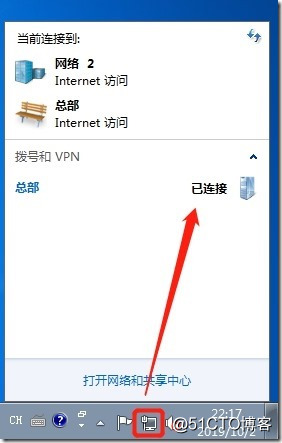
此时我们在电脑上面都可以ping通总部的网段了。
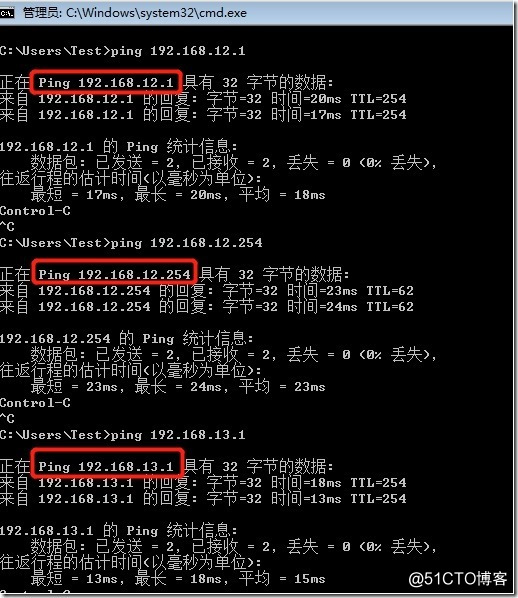
测试服务器页面:
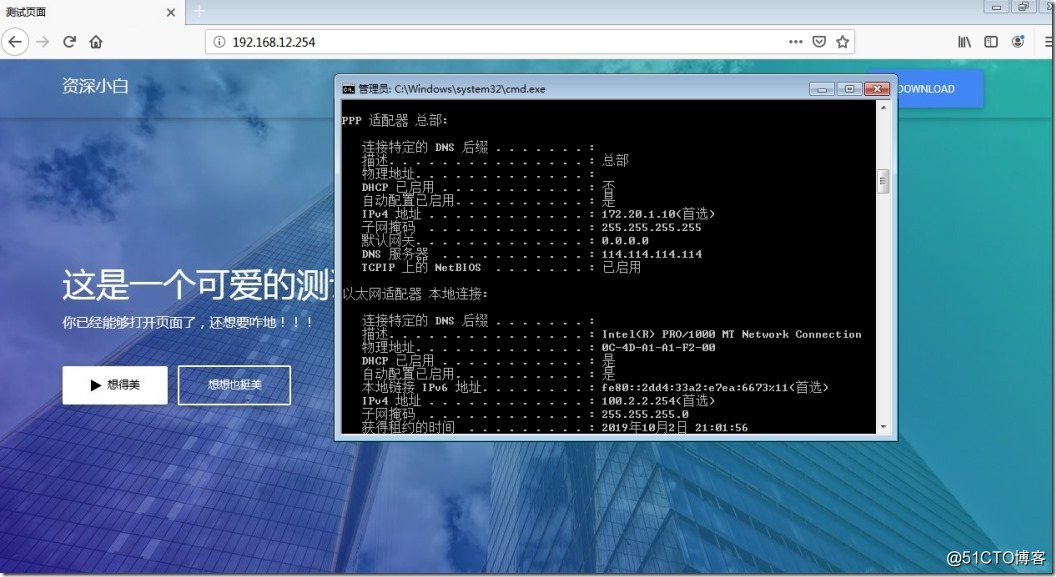
本章完。
.



